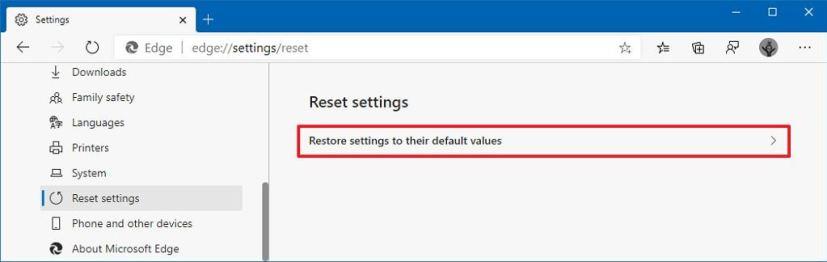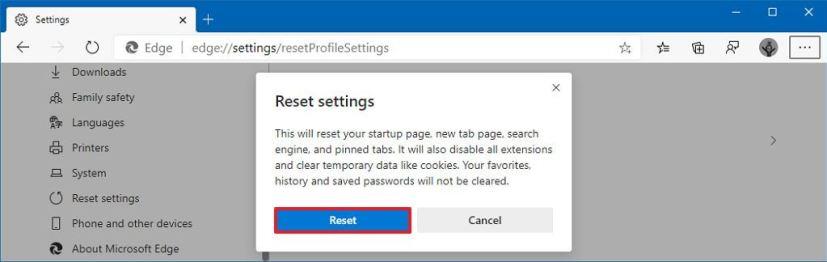No Windows 10, se você usar a versão Chromium do Microsoft Edge , poderá redefinir suas configurações a qualquer momento. Talvez você precise fazer isso se estiver enfrentando problemas, erros ou uma extensão ou aplicativo modificou as configurações sem sua permissão e deseja reverter para as configurações preferidas.
Seja qual for o motivo, o navegador da Web padrão do Windows 10 inclui pelo menos uma maneira de redefinir as configurações para os padrões usando uma opção disponível na página de configurações do Microsoft Edge.
Neste guia , você aprenderá as etapas para redefinir as configurações para seus valores padrão no novo Microsoft Edge para Windows 10 .
Redefinir as configurações para os valores padrão no Microsoft Edge
Para excluir e restaurar os valores de configurações padrão no Microsoft Edge, use estas etapas:
-
Abra o Microsoft Edge .
-
Clique no botão Configurações e mais (reticências) no canto superior direito.
-
Selecione a opção Configurações .
-
Clique em Redefinir configurações .
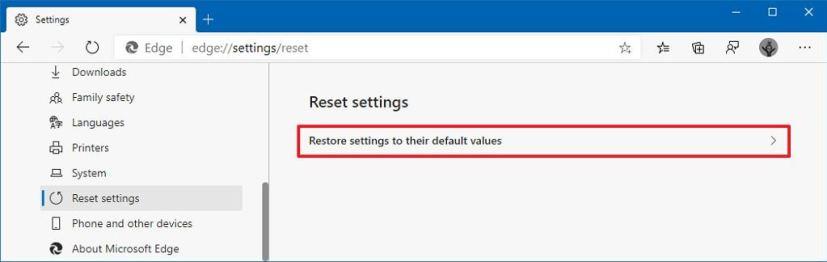
Redefinir página de configurações
-
Clique na opção Restaurar configurações para seus valores padrão .
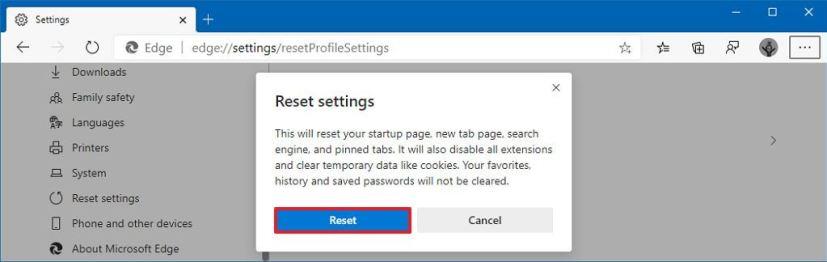
Opção de redefinição de configurações do Microsoft Edge
-
Clique no botão Redefinir .
Depois de concluir as etapas, o navegador redefinirá a página de inicialização, a página de nova guia, o mecanismo de pesquisa e as guias fixadas. Além disso, esta ação desativará todas as suas extensões e limpará os dados de navegação . No entanto, seus favoritos, histórico e senhas não serão excluídos. Se você precisar excluir esses dados também, precisará fazê-lo na página Perfis e excluir seu perfil atual. Além disso, outras configurações disponíveis em aparência, downloads, sistema e outras páginas não serão redefinidas para o padrão.
Enquanto estamos focando este guia no Windows 10, você também pode usar estas etapas para criar perfis adicionais do Microsoft Edge para Windows 8.1, Windows 7 e macOS.